Spis treści
Viktiga takeaways
1. Den här artikeln ger dig tre sätt att formatera ett Micro SD-kort .
2. Den här artikeln lär dig att formatera Micro SD-kortet på en PC, Android och kamera .
Micro SD-kort är den typ av SD-kort du normalt hittar i en smartphone. De används också i GPS-enheter och vissa typer av kameror. Om något SD-kort har funnits med dig tillräckligt länge kan du behöva formatera det någon gång - speciellt om du vill radera det. Den här artikeln kommer till stor hjälp om du letar efter det enklaste och fullständigaste sättet att formatera ditt Micro SD-kort.
Varför behöver du formatera ett nytt Micro SD-kort
Formatering av ett micro SD-kort återställer och raderar i princip all information eller filer, vilket ger dig ett tomt micro SD-kort. Att formatera ditt SD-kort regelbundet kan hjälpa till att förlänga dess livslängd och ibland förhindra för tidig skada.

Du måste formatera ett micro SD-kort av några olika anledningar. De specifika anledningarna till att formatera SD-kort är följande:
- Åtgärda skadat SD-kort
- Radera data för att få mer utrymme
- Ändra filsystemets format
Kort sagt, formatering av ett SD-kort raderar alla filer, inklusive de interna filerna som vanligtvis är dolda. Formatering är det bästa sättet att radera och återställa ett SD-kort. Dessutom bör det vara det första steget du bör ta när du använder ett nytt kort. Och du har många sätt att formatera ett Micro SD-kort. Men vad är det bästa sättet att formatera Micro SD-kortet? Fortsätt att läsa nästa del så kan du hitta svaret.
Vad är det bästa sättet att formatera ett Micro SD-kort
Du kan formatera SD-kort med Windows- och Android-enheter eller använda din digitalkamera, som är baserad på dina behov. I den här artikeln kan du lära dig tre sätt att formatera ett SD-kort. De tre metoderna är följande:
Det finns en tabell där du kan lära dig fördelarna och nackdelarna med varje metod, och sedan kan du välja en lämplig utifrån dina behov.
| Drag | Använder EaseUS Partition Master | Använder Android | Använder kamera |
|---|---|---|---|
| Proffs |
|
|
|
| Nackdelar |
|
|
|
Som du kan se i tabellen kan du enkelt formatera ett Micro SD-kort med EaseUS Partition Master Free utan komplicerade steg så länge du ansluter ditt SD-kort till en PC. Därför, om du vill formatera ett Micro SD-kort, tveka inte att låta det hjälpa.
Hur använder man de tre metoderna för att formatera ett Micro SD-kort? Finns det någon detaljerad guide? Visst, du kan lära dig specifika steg för de tre metoderna i nästa del.
Hur formaterar du ett Micro SD-kort - 3 sätt
Som nämnts ovan kommer vi att visa dina tre sätt att formatera ett Micro SD-kort i den här delen. Först och främst, låt oss lära oss det enklaste. Du kan få en gratis och professionell formathjälp i nästa stycke.
Metod 1. Hur formaterar du ett Micro SD-kort - EaseUS Partition Master
EaseUS Partition Master är ett professionellt formatverktyg och det kan hjälpa dig att formatera ett Micro SD-kort med enkla klick. Du kan känna dig bekväm eftersom den är lätt att använda med ett tydligt gränssnitt.
Steg 1. Starta EaseUS Partition Master, högerklicka på partitionen på din externa hårddisk/USB/SD-kort som du vill formatera och välj alternativet "Formatera".

Steg 2. Tilldela en ny partitionsetikett, filsystem (NTFS/FAT32/EXT2/EXT3/EXT4/exFAT) och klusterstorlek till den valda partitionen och klicka sedan på "OK".

Steg 3. Klicka på "Ja" i varningsfönstret för att fortsätta.

Steg 4. Klicka på knappen "Execute 1 Task(s)" i det övre vänstra hörnet för att granska ändringarna, klicka sedan på "Apply" för att börja formatera din externa hårddisk/USB/SD-kort.

Se! Du kan formatera ett Micro SD-kort efter denna process. Det är lätt, eller hur? Men har EaseUS Partition Master några andra funktioner? Visst, fortsätt att läsa.
Vad mer kan EaseUS Partition Master hjälpa till?
Även om det är ett gratisformatverktyg är det multifunktionellt. Dess specifika egenskaper är följande:
- Konvertera FAT32 till NTFS
- Konvertera MBR till GPT utan att förlora data
- Ändra storlek, skapa, ta bort eller utöka partitioner
- Kopiera OS och data till en annan hårddisk eller SSD
- Kontrollera disk , filsystemfel och dåliga sektorer
- Formatera USB, SD-kort och andra externa hårddiskar
Det kommer att vara en stor hjälp för dig så länge du laddar ner den och provar. Det kommer inte att svika dig.
Metod 2. Hur formaterar du ett Micro SD-kort - Android
Du kan också använda en Android-enhet för att formatera ett Micro SD-kort, och här är en detaljerad guide om hur du använder det för att formatera.
Steg 1. Sätt i ett Micro SD-kort i din Android-enhet och öppna "Inställningar".
Steg 2. Välj "Enhetsvård."
Steg 3. Välj "Lagring" och tryck sedan på alternativet "Avancerat".
Steg 4. Leta reda på ditt SD-kort under avsnittet "Bärbar lagring" och tryck på det.
Steg 5. Välj sedan "Formatera" och välj sedan "Formatera SD-kort".
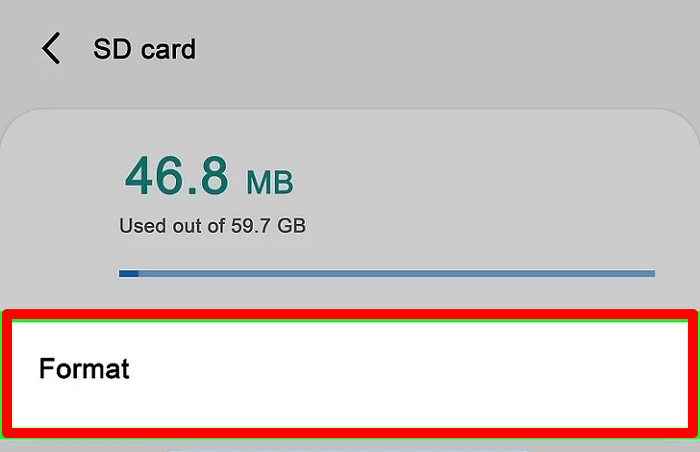
På så sätt kan du formatera ditt Micro SD-kort. Dessutom, om du stöter på följande problem under formateringsprocessen, kan dessa länkar hjälpa dig:
Metod 3. Hur formaterar du ett Micro SD-kort - Kamera
En kamera låter dig formatera ett Micro SD-kort och här är en detaljerad guide för dig.
- Observera:
- Olika märken och versioner kan använda olika sätt att formatera ett Micro SD-kort. Här använder jag en DSLR-kamera som exempel.
Steg 1. Stäng av kameran och sätt in SD-kortet i den avsedda kortplatsen. Slå sedan på kameran.
Steg 2. Välj "Format" i avsnittet "Inställningar".
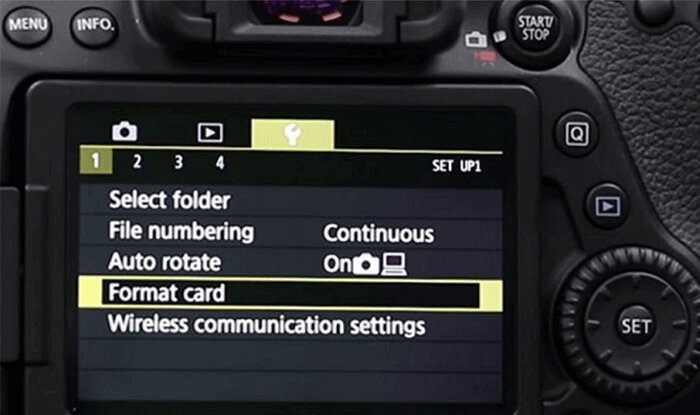
Steg 3. Tryck på alternativet "Bekräfta" för att formatera Micro SD-kortet.
Tja, det finns länkar som hjälper dig om ditt SD-kort inte fungerar i din kamera eller om du inte kan formatera ditt SD-kort:
Tja, i den här delen har vi lärt oss tre sätt att formatera ett Micro SD-kort. Du kan välja ett sätt baserat på dina specifika tillfällen. Men om du vill ha en enkel och enkel formateringsprocess är EaseUS Partition Master ett bättre val.
Slutsats
Att formatera ett Micro SD-kort tar inte lång tid, och det hjälper till att underhålla ditt SD-kort. Så det är en god vana att formatera det regelbundet. Det är också mycket viktigt att välja en bekväm och enkel formateringsmetod. Om du inte är en datorexpert är EaseUS Partition Master ett bra verktyg för att undvika dataförlust orsakad av fel operation.
Vanliga frågor om hur du formaterar ett Micro SD-kort
Har du några andra frågor om formatering av ett Micro SD-kort? Här listar vi tre frågor relaterade till dagens ämne. Hoppas det kan hjälpa dig.
1. Hur formaterar jag ett SD-kort utan en dator?
Om du använder en Android-telefon, gå till "Inställningar" och välj alternativet "Lagring". Välj sedan "Formatera SD-kort" och bekräfta din åtgärd.
Dessutom, om du använder en kamera kan du gå till "Setup" för att formatera ett SD-kort.
2. Är formatering av ett SD-kort detsamma som att radera?
Att radera raderar alla multimediafiler som finns lagrade på minneskortet, men data kan återställas med hjälp av återställningsprogram. Å andra sidan raderar formatering katalogen med data lagrade på minneskortet och tar bort alla fragment, vilket gör det svårt att hämta tidigare data om ny data en gång skriver över den.
3. Hur formaterar jag ett Sandisk Micro SD-kort?
Du kan använda EaseUS Partition Master för att formatera Sandisk Micro SD-kortet på Windows. Eller så kan du formatera ditt SD-kort på en Android-enhet eller en kamera.
Powiązane artykuły
-
SD-kort upptäcktes inte Windows 11/10 | Så här fixar du SD-kort som inte visas på Windows 11/10
![author icon]() Joël/2024/12/22
Joël/2024/12/22
-
[Fast] Hårddisk eller C-enhet full utan anledning i Windows 10/8/7
![author icon]() Joël/2024/10/17
Joël/2024/10/17
-
Hur migrera OS från hårddisk till SSD? OS Migration 2024
![author icon]() Joël/2024/09/29
Joël/2024/09/29
-
Skapa startbar USB för att formatera hårddisk & hur man formaterar hårddisk från USB
![author icon]() Joël/2024/10/18
Joël/2024/10/18
